Добавянето на PDF към Excel може да звучи по-сложно, отколкото е в действителност. Добрата новина е, че отнема само няколко минути и че стъпките са лесни за запомняне.
Така че следващия път, когато трябва да изпратите PDF файл в Excel файл, няма да се налага да притеснявате никого да го направи вместо вас. Нека видим как можете да добавите този PDF към файла на Excel.
Как да включите PDF файл в Excel
След като отворите файла на Excel, отидете на Вмъкване на раздел, последвано от Опция за текст, и изберете Опция за обект.
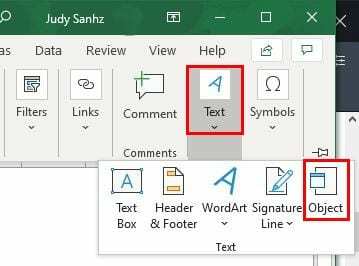
Когато се появи прозорецът Обект, щракнете върху Създаване от раздела Файл, последвано от Прегледайте опция. Потърсете и изберете вашия PDF файл.
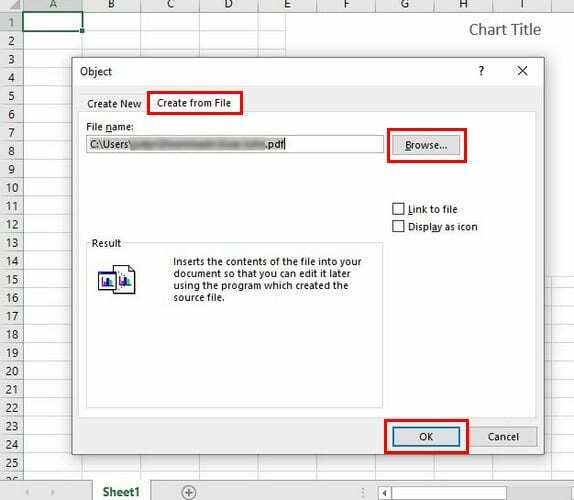
След като изберете PDF файла, пътят на файла ще се появи в полето Обект. Ако искате целият PDF да бъде показан напълно, просто щракнете върху OK.
Да предположим, че търсите по-малко натрапчив начин. Винаги можете да кликнете върху Показване като икона опция. Ако изберете тази опция, ще видите икона, която, когато щракнете върху нея, се отваря в програмата, която сте задали като предпочитан PDF файл.
За да превърнете файла си в документ на живо, просто поставете отметка в квадратчето за опцията Връзка към файла.
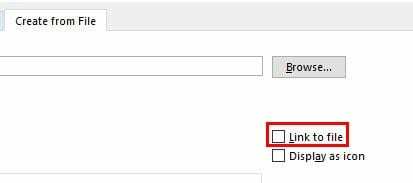
Възможно е също да изберете и двете опции и по този начин се създава по-малко натрапчив начин за достигане до вашия файл. За да персонализирате PDF файла, щракнете с десния бутон върху иконата и изберете Форматиране на обект опция.
Новият прозорец, който ще видите, ви дава различни опции. Например, можете да правите неща като изрязване, промяна на размера, промяна на цвета и ако не го направите искате иконата да се показва, когато я разпечатате, отидете на Свойства и поставете отметка в квадратчето Печат обект.
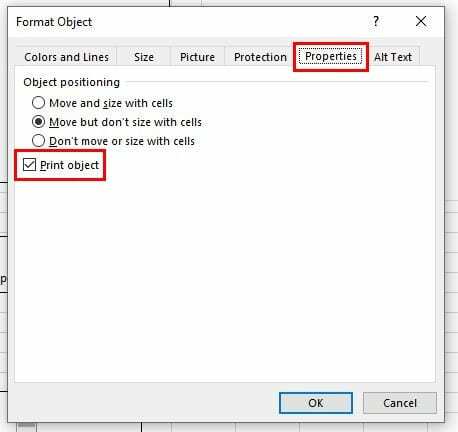
Ако искате иконата на файла да промени размера според размера на клетката, в която е, отидете в раздела Свойства и щракнете върху Преместване и размер с клетки и щракнете върху OK.
Заключение
Можете да добавите повече от веднъж PDF, ако желаете. Сега знаете какво трябва да направите, ако искате да промените малко нещата.